ثم اكتب تعليقك
ReiBoot - برنامج إصلاح نظام iOS المجاني رقم 1
أصلح أكثر من 150 مشكلة في iOS دون فقدان البيانات والترقية iOS 26/الرجوع إلى إصدار أقدم بأمان
ReiBoot: أداة إصلاح iOS رقم 1
إصلاح أكثر من 150 مشكلة في نظام iOS دون فقدان البيانات
منذ عدة سنوات، تقدم Apple مجموعة واسعة من الميزات المتطورة على iPhone لتحسين تجربة المستخدم. إحدى هذه الميزات هي وضع السكون. ولكن ما هو وضع السكون حقًا؟ ما هي فوائد هذا الوضع؟ كيف يمكنك إيقاف تشغيل وضع السكون على iPhone؟ هذه بعض الأسئلة التي سيتم الإجابة عليها في هذا المقال.
ببساطة، يعد وضع السكون ميزة خاصة لجهاز iPhone تقوم بإيقاف تشغيل شاشة الجهاز تلقائيًا بعد حوالي 3 أو 5 دقائق من عدم تشغيلها. يوصى بشدة بهذه الميزة لمستخدمي iPhone الذين غالبًا ما ينسون قفل أجهزتهم بعد عدة دقائق من عدم النشاط.
سيؤدي وضع السكون إلى قفل جهازك وتمكين ميزة عدم الإزعاج أيضًا. ونظرًا لهذا، فلن تشعر بالانزعاج عند تلقي المكالمات ورسائل البريد الإلكتروني والرسائل والإشعارات الأخرى. ونتيجة لذلك، يمكنك النوم بشكل مريح دون أي إزعاج.
إذا كنت ترغب في وضع جهاز iPhone الخاص بك في وضع السكون، فيجب عليك القيام بما يلي:
سترى "وضع السكون". حدده والمس الزر الموجود أمام "تشغيل تلقائيًا". عند القيام بذلك، سيتحول الزر إلى اللون الأخضر. إذا كنت تريد إيقاف تشغيل وضع السكون على iPhone، فما عليك سوى تبديل الزر.
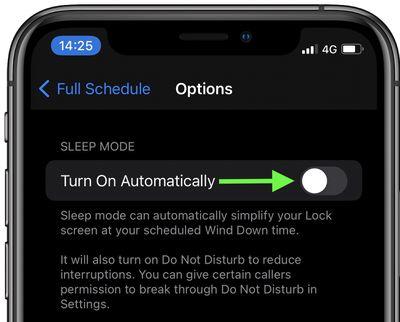
ربما قمت بإيقاف تشغيل وضع السكون لتوفير عمر بطارية جهاز iPhone الخاص بك. لسوء الحظ، قد لا يعمل هذا لأن هذه البطارية قد تستمر في استنزافها بسرعة بغض النظر عن الأشياء التي قمت بها. إذًا، ما الذي يمكنك فعله للحفاظ على بطارية iPhone الخاص بك؟
أول شيء يجب عليك فعله للتحقق من صحة بطارية iPhone الخاص بك. سيعطيك هذا فكرة أفضل عن مشكلة البطارية.
انتقل إلى تطبيق "الإعدادات" على جهاز iPhone الخاص بك. ضمن تطبيق "الإعدادات"، انتقل إلى "البطارية".

عندما يتم تمكين خدمات الموقع على جهاز iPhone الخاص بك، قد تنفد بطارية iPhone الخاص بك بسرعة. لذا، إذا كنت تبحث عن طرق لحفظ البطارية، فيجب عليك التفكير في تعطيل خدمات الموقع على الجهاز.
ضمن الخصوصية، يجب عليك تحديد "خدمات الموقع". ثم قم بإيقاف تشغيل الميزة عن طريق النقر فوق المفتاح الموجود أعلى الشاشة.
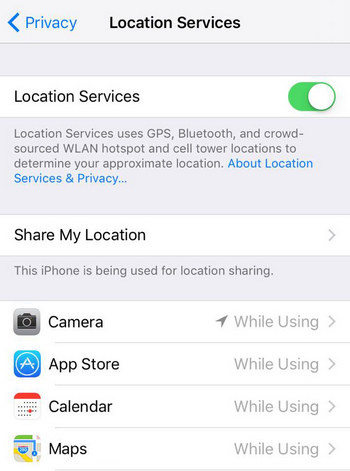
ومع ذلك، يجب ملاحظة أن إيقاف تشغيل خدمات الموقع يمكن أن يؤثر على بعض الخدمات اليومية التي تستمتع بها على جهاز iPhone الخاص بك.
لسوء الحظ، قد تكون تتعامل مع خطأ في نظام التشغيل iOS. في مثل هذه الحالة، من المحتمل ألا يعمل iPhone على إيقاف تشغيل وضع السكون. بغض النظر عن الطريقة التي جربتها، ستستمر المشكلة.
ولكن هناك حل يمكنك الاعتماد عليه. يتضمن هذا الحل استخدام Tenorshare ReiBoot، وهو برنامج يعمل على إصلاح جميع أنواع الأخطاء. لذلك، يمكنك التأكد من أن البرنامج سوف يتخلص من الخطأ الذي يجعل من الصعب عليك إيقاف تشغيل وضع السكون على iPhone.
قم بتنزيل Tenorshare ReiBoot على جهاز الكمبيوتر الخاص بك. قم بتشغيل البرنامج واستخدم كابل USB لتوصيل جهاز iPhone الخاص بك بالكمبيوتر. بعد أن يتعرف الكمبيوتر على جهاز iPhone الخاص بك، تضغط على "ابدأ".

بعد ذلك، اضغط على "الإصلاح القياسي". اقرأ وافهم التعليمات التي تظهر على الشاشة قبل المتابعة. بمجرد أن تصبح جاهزًا، اختر "الإصلاح القياسي".

الخطوة التالية هي تنزيل أحدث ملف للبرنامج الثابت. كل ما عليك فعله هو النقر على "تنزيل".

بمجرد تنزيل ملف البرنامج الثابت، اضغط على "بدء الإصلاح القياسي" لبدء استرداد النظام على جهاز الكمبيوتر الخاص بك على الفور.

بمجرد إصلاح مشكلة نظام التشغيل لديك، ستتم إعادة التشغيل تلقائيًا. مع الإصلاح القياسي، لن تفقد بياناتك.

تهاني! لقد قمت الآن بحل المشكلة ولن تواجه أي مشكلة في كيفية إيقاف تشغيل وضع السكون على iPhone .
بمساعدة هذه المقالة، لقد أتقنت الآن كيفية إيقاف تشغيل وضع السكون على iPhone. ومع ذلك، إذا لم تتمكن من إيقاف تشغيل وضع السكون على جهاز iPhone الخاص بك بسبب وجود خطأ ما. ثم يجب عليك إصلاحه باستخدام Tenorshare ReiBoot. نحن على يقين من أن البرنامج سوف يحل المشكلة في فترة قصيرة. افحصه الآن.
ثم اكتب تعليقك
بقلم خالد محمد
2025-12-31 / نصائح حول الآيفون